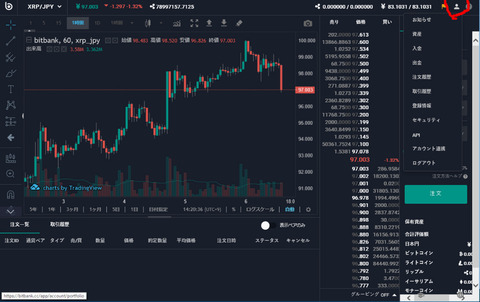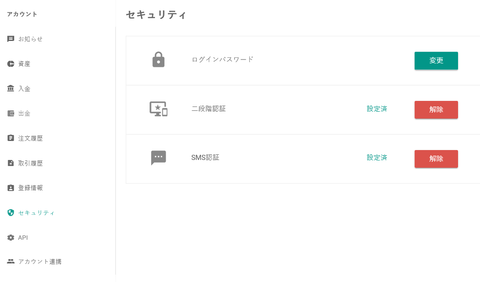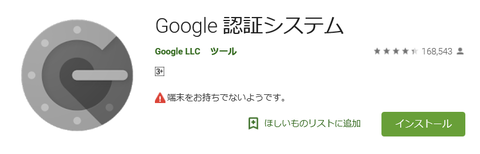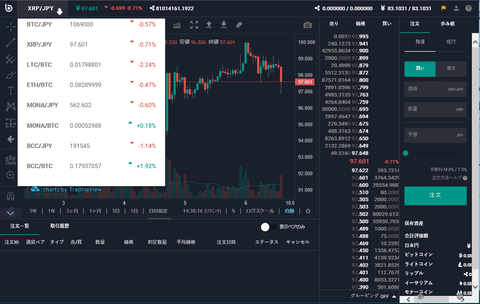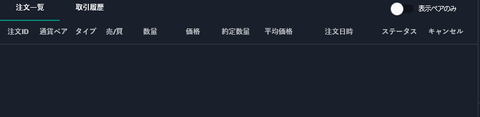特徴
②リップル(XRP)の取引ができる
③リップル(XRP)の取引量が最近世界一位を記録した
④最近入金の反映が早い
登録
①まず下記URLをクリックしてサイトにとぶ。

②メールアドレス入力欄にメールアドレスを入れて無料口座開設ボタンをクリック
③登録したメールアドレスにメールが届くので記載URLをクリック
④パスワードを設定して、規約に同意し登録
⑤取引画面では、右上の人型アイコンを押すとメニューが表示される。
⑥どれかクリックすると各設定画面へ
⑦左メニューの登録情報から、個人情報を入力する
⑧本人確認書類のアップロードに進んで免許証などの写真をアップロードする。
二段階認証
①左メニューのセキュリティをクリック
②二段階認証の設定をする
※google認証をする場合は、スマホで下記画像のアプリをダウンロードする
その後アプリを起動し、右下の+ボタンを押して「バーコードをスキャン」を選択し、QRコードを読み取る。
ただし、このQRコードのページを印刷したりしておいたほうがよい。
スマホが壊れた時に、入れなくなってしまうのを防止できる。
一度設定すると、QRコードが表示されなくなってしまうことが多いので、他の取引所登録なんかでもそうしたほうがよい。
③SMS認証の設定をする。
※この設定をしていると、例えば送金するときの確認で二段階認証の他に、SMSに送られた数字も入力しないといけなくなり、セキュリティがかたくなる。
入金
①左メニューの入金をクリックする
②日本円の右にある入金をクリック
③下の方に、銀行、支店名、口座種別、口座番号、口座名義、振込依頼人名義があるので、それをメモする。
④実際にここに書かれている情報を元に入金するが振込依頼人名義のところの編集を忘れずにしてから振込する。
※名前の左の英数字があると思うので、それを付けて入金するということ。
忘れると、振込が反映されないので、サポートに連絡するしかなくなる。
⑤当日ではなく、次の日とかに反映される。
出金
①左メニューの出金をクリック
②日本円の右にある出金をクリック
③銀行口座を登録する
④登録したら出金したい金額を入力して出金
仮想通貨取引
①画面右上のトレードをクリック
②画面左上のBTC/JPYなどをクリックすると取引したい通貨を選べる。
※BTC/JPYであれば、ビットコインを日本円で買うという意味になる。
ETH/BTCは、イーサリアムをビットコインで買うという意味になる。
つまり、ビットバンクではイーサリアムは日本円で買えないので、ビットコインに交換してからイーサリアムに交換するかんじになる。
③好きな通貨を選択したら、画面右上をみます
④指値、成行というのがありますが、指値は金額と量を細かく指定して、相場がその額にならないと取引が成立しない取引になります。
細かく設定できる分、お得に取引できます。
成行は、ほしい通貨を即手に入れることができる代わりに割高になります。
売る場合も同じで、すぐ売れる代わりに安めになります。
私はいつも指値を使っています。
⑤では実際に、購入するとしましょう。
注文→指値→買い→購入したい価格単価を入れる→欲しい数量を入れる→予想金額をみる→よければ注文をクリック
※価格を入力する際には、画面左上の終値を参考にするといいかもです。
⑥下記図のようなかんじになります。
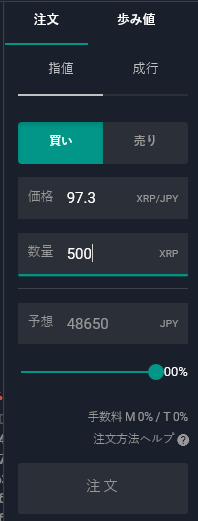
日本円が入ってなくて、注文が暗くなってますけど残高あればクリックできるはずです。
⑦注文すると画面左下の注文一覧に表示されると思います。
※この取引画面は、それぞれカスタムできるので位置が違ったり、表示されてなかったりするかもしれませんが、慣れてくるまではあまりいじらなくてもいいかもです。
左上の、1時間とか1Dとかを押すとチャートの表示期間が変化し、マウスの真ん中の回るやつをくるくる動かすと、拡大したりもできます。
⑧売りたいときは、画面右上の設定を売りにして同じように取引します。
例えば、相場が100円のときに指値120円で売るとした場合、120円にならなければ、ずっと成立しないです。
注文はキャンセルすることもできます。
その場合は、左下の注文一覧の右にあるキャンセルをクリックしてキャンセルします。
⑨取引が終わったら資産のところで確認できます。
まとめ
この取引所内での取引だけなら
日本円入金→通貨購入→値上がりしたら通貨売却→日本円を自分の銀行口座に出金
これだけでいいです。
慣れてきたら、仮想通貨のまま出金したりすることもあると思いますが、その場合はアドレスを正確に入力しないと、通貨が消えてしまうので注意です。
リップル(XRP)の場合は、宛先タグをつけ忘れても消滅するかもしれなかったりと、独自のルールがあったりするので、慣れてからよく調べてやったほうがいいと思います。
リップルの宛先タグについては、ハードウェアウォレットの導入記事でも、少し触れてます。
(ハードウェアウォレット導入の記事)